Не всички фенове на Linux са потребители на Android. Някои използват iOS, защото въпреки че Apple произвежда не-свободен софтуер, те полагат сериозен ангажимент за спазване на поверителността на потребителите. Използването на iOS има много предимства, но ако сте потребител на Linux, има и някои недостатъци. Един от най-важните недостатъци е, че поставянето на файлове на iDevices може да бъде досадно, ако не използвате iTunes. Най-добрият начин за прехвърляне на файлове от Linux към iOS е да го направите безжично, чрез локална мрежова връзка.
Настройте SSH сървър на Linux
За iOS да може да взаимодейства с вашия Linuxдесктоп или лаптоп безжично за прехвърляне на файлове, трябва да се настрои SSH сървър. Причината, поради която трябва да работим със SSH, е, че за разлика от Android, Apple App Store не позволява приложения, които могат да хостват сървъри (предполагаме поради проблем със сигурността.) За щастие, iOS поддържа отлично SSH протокола, който включва вградена функция на FTP сървър.
Настройка на SSH сървър на работния плот на Linuxне отнема много време За да го направите, ще трябва да инсталирате OpenSSH сървърния пакет и да се забъркате с конфигурационните файлове. Ако не сте запознати с това как да настроите SSH, разгледайте моя стъпка по стъпка урок по темата.
Когато имате вашия компютър с Linux успешно домакин на SSH сървър в мрежата, извадете iPhone или iPad и преминете надолу към следващия раздел от ръководството.
Инсталирайте FE File Explorer на iOS
В iOS има няколко полезни приложениянека потребителите да настроят мрежови връзки. В моето проучване открих, че най-добрият, който се използва, е FE File Explorer. Главно защото поддържа много функции, като свързване към LAN NAS устройства, Linux компютри, FTP / SFTP, Mac, Windows и дори Google Drive!
FE File Explorer има както безплатна, така и платена версияна приложението. В това ръководство ще Ви инструктирам да използвате безплатната версия. Ако обаче искате повече функции (като множество връзки), платената версия също е отлична.
За да получите ръце на FE File Explorer за вашияiOS устройство, продължете напред и отворете App Store и го потърсете с функцията за търсене. Друга възможност е да заредите това ръководство на вашия iDevice, след което щракнете върху тази връзка тук. Той трябва автоматично да стартира страницата на магазина за приложения на FE File Explorer.
Настройте SFTP връзка на FE File Explorer
Протоколът SSH има вграден FTP сървъркомпонент, от който потребителите могат да се възползват от бързите прехвърляния на файлове през локална мрежа или дори интернет. В нашия случай за използване ще се възползваме от него, за да прехвърляме файлове от Linux към iOS или обратно.
Преди да изпратите файлове обаче, нова връзкатрябва да се настрои. За целта отворете приложението FE File Explorer на вашето iOS устройство. Оттам потърсете иконата „+“ в горната лява част на приложението и я докоснете.
След докосване на иконата „+“ в FE File Explorer ще се появи прозорец „Нова връзка“. В този прозорец потърсете иконата на глобус и натиснете върху нея, за да отидете на съветника за настройка на FTP връзка в FE File Explorer.

Прозорецът „Нова връзка“ в секцията FTPима много информация за попълване. За да започнете, докоснете „Display Name.“ В това поле попълнете каква трябва да бъде извикана новата връзка. След това преминете надолу към полето „Име на хост / IP“ и добавете името на хоста или IP адреса.
След като зададете името на хоста на връзката / IP информация, преминете надолу към „Протокол“ и го докоснете, за да разкриете меню за избор. В менюто, което се показва, изберете опцията „SFTP“.
Щракнете върху бутона „Запиши“, за да запазите новата си връзка с FE File Explorer.
Свържете се с Linux
Сега, когато е създадена новата връзка, е времеза да го използвате, за да влезете в Linux компютъра по протокол SFTP. За целта намерете секцията „връзки“ на FE File Explorer и докоснете връзката, която сте направили по-рано.
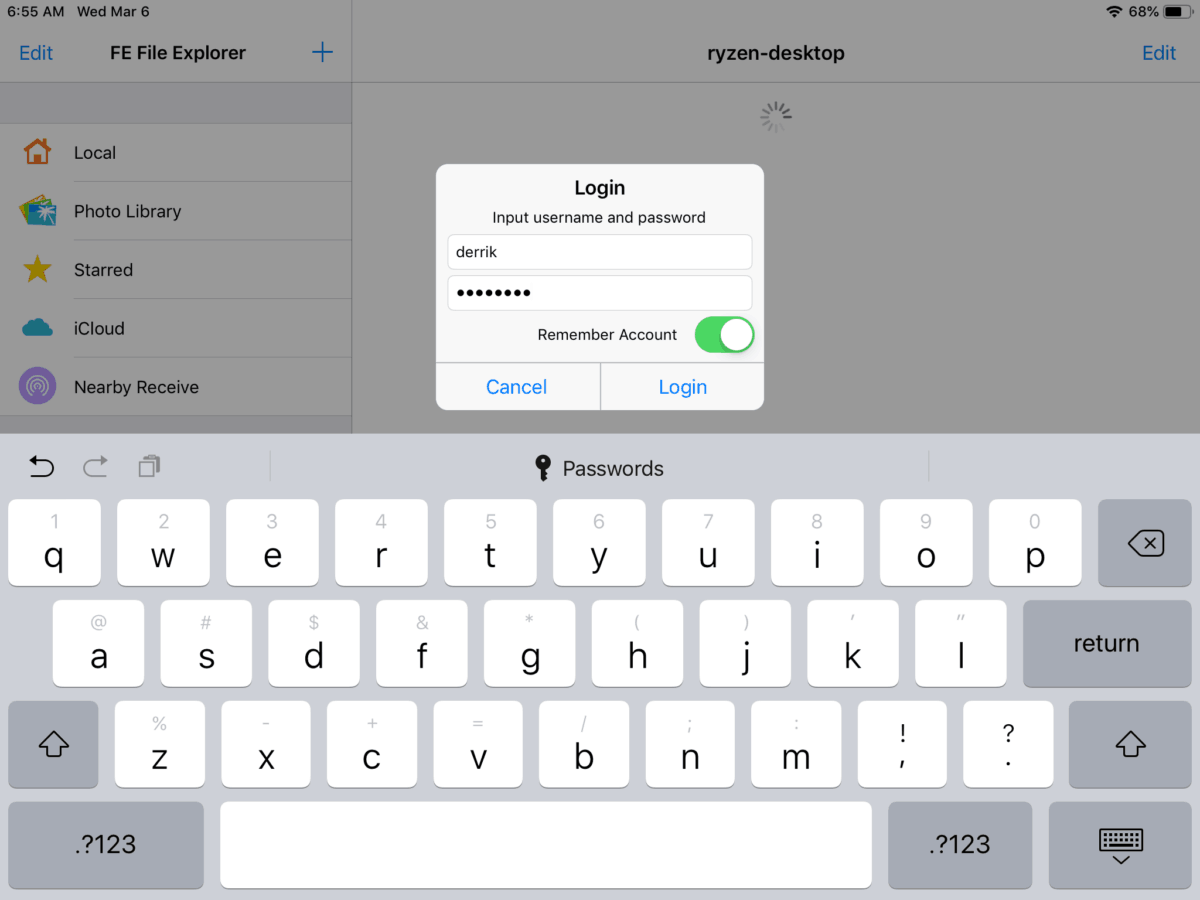
Докосването на профила SFTP в FE File Explorer автоматично ще настрои FTP връзка, която ще покаже всички файлове на отдалечения Linux компютър.
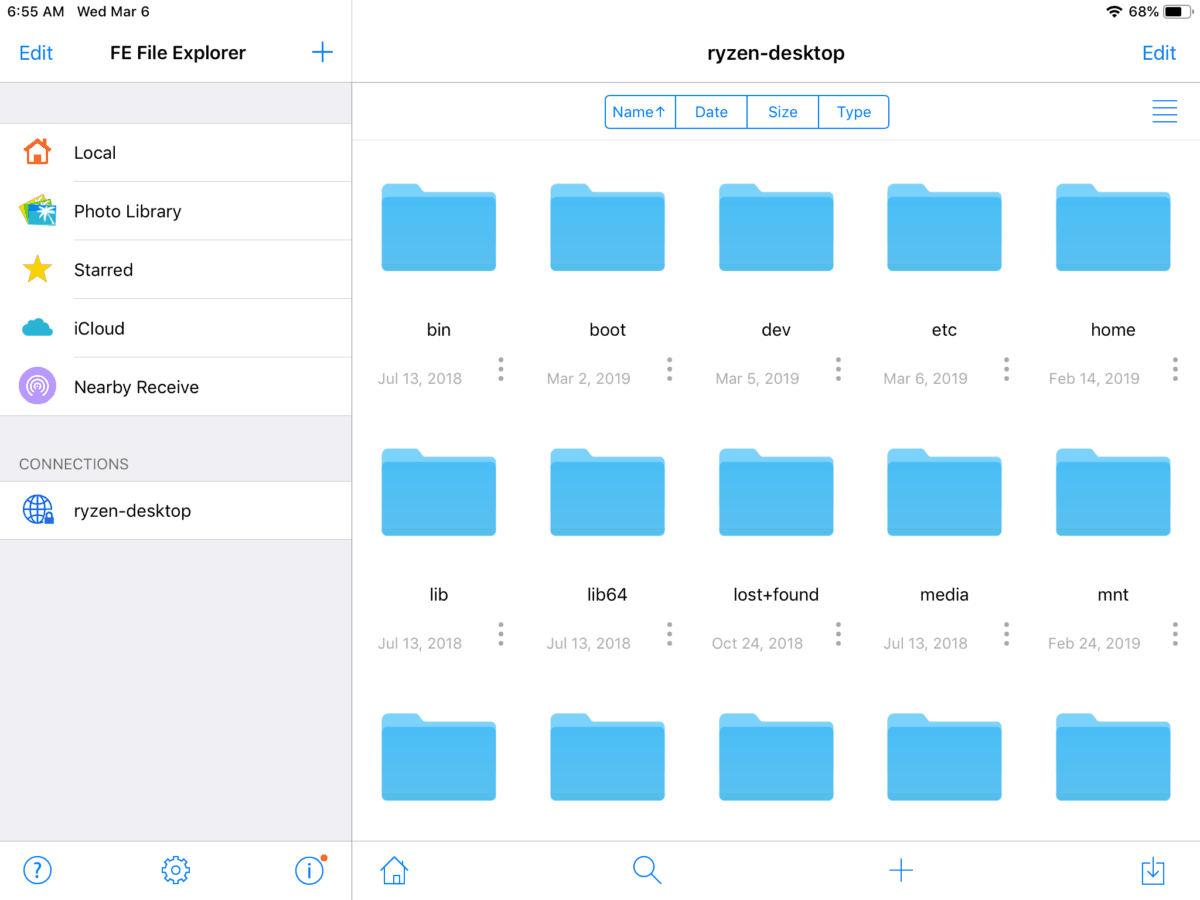
Прехвърляне на файлове от iOS в Linux
За да прехвърлите файлове или папки от вашето iOS устройство на десктоп или лаптоп на Linux, следвайте стъпка по стъпка инструкциите по-долу.
Етап 1: Погледнете страничната лента в FE File Explorer. Докоснете „Local“, „Photo Library“ или „iCloud“. След като направите своя избор, прегледайте данните, които искате да прехвърлите от вашия iDevice на компютъра с Linux.
Стъпка 2: Натиснете бутона „Редактиране“ в горната дясна част на приложението. След това, след като FE File Explorer влиза в режим на редактиране, изберете всички файлове и папки, които искате да прехвърлите в Linux
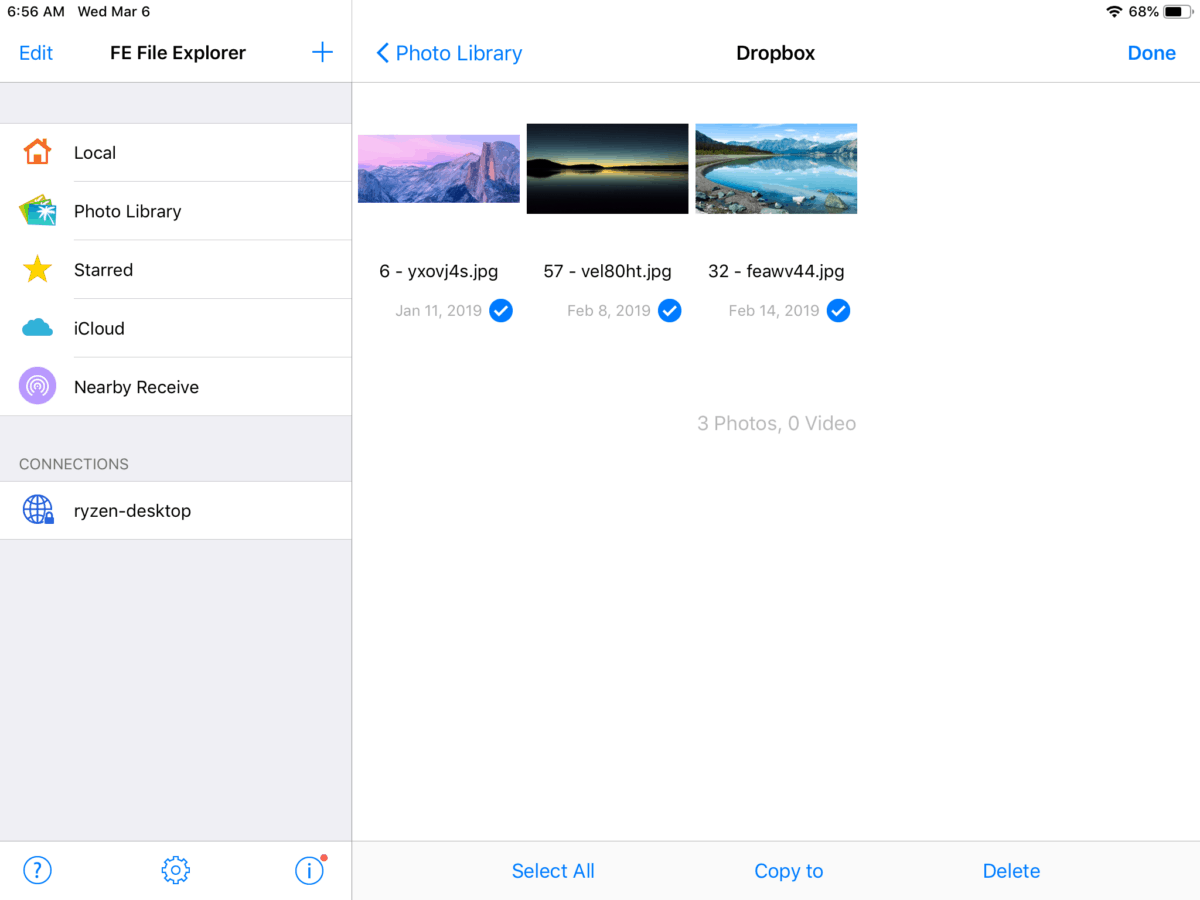
Стъпка 3: Изберете опцията „Копиране в“ в долната част на екрана, за да изведете диалоговия прозорец „Копиране на файлове“.
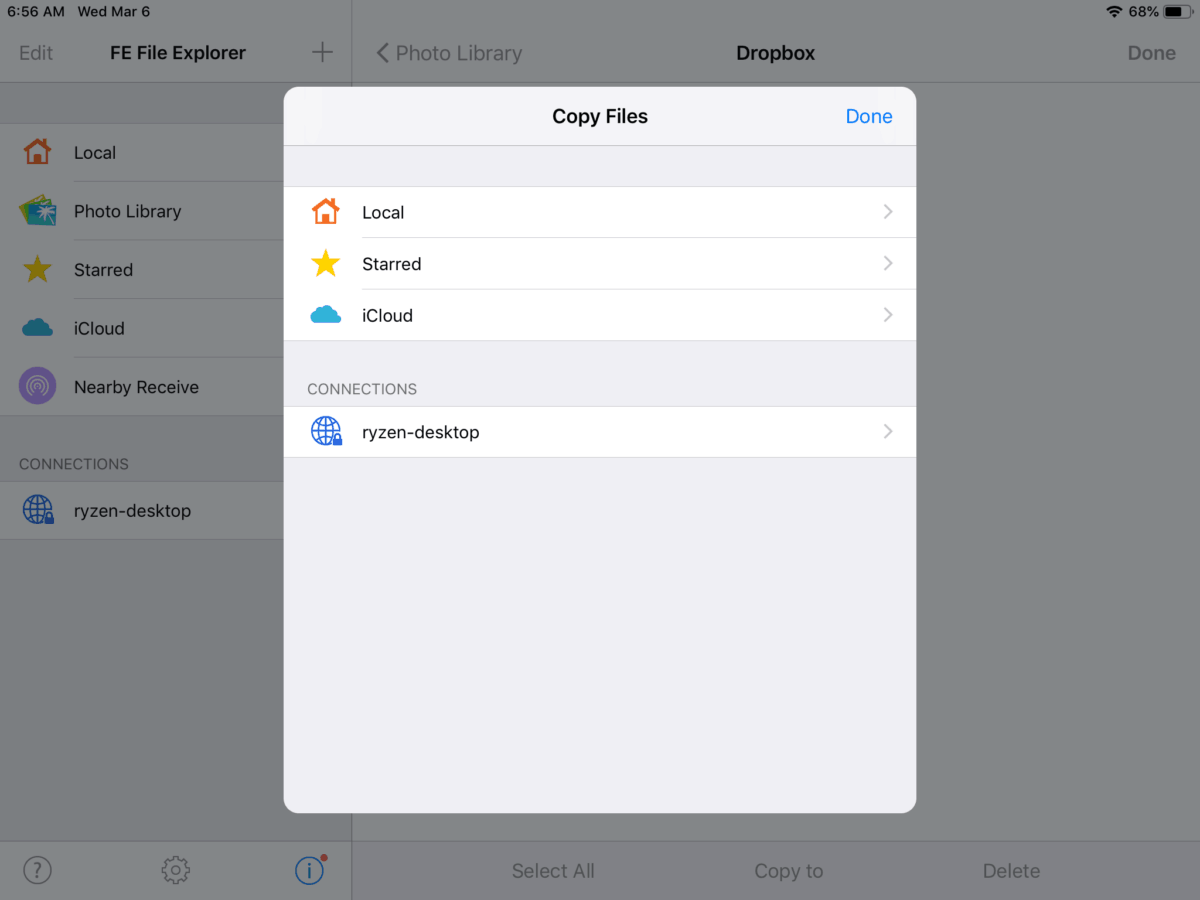
Стъпка 4: В диалоговия прозорец „Копиране на файлове“ изберете Linux FTP връзка. След това прегледайте списъка с файлове за „Начало“ и натиснете върху него. След това докоснете папката с вашето потребителско име.
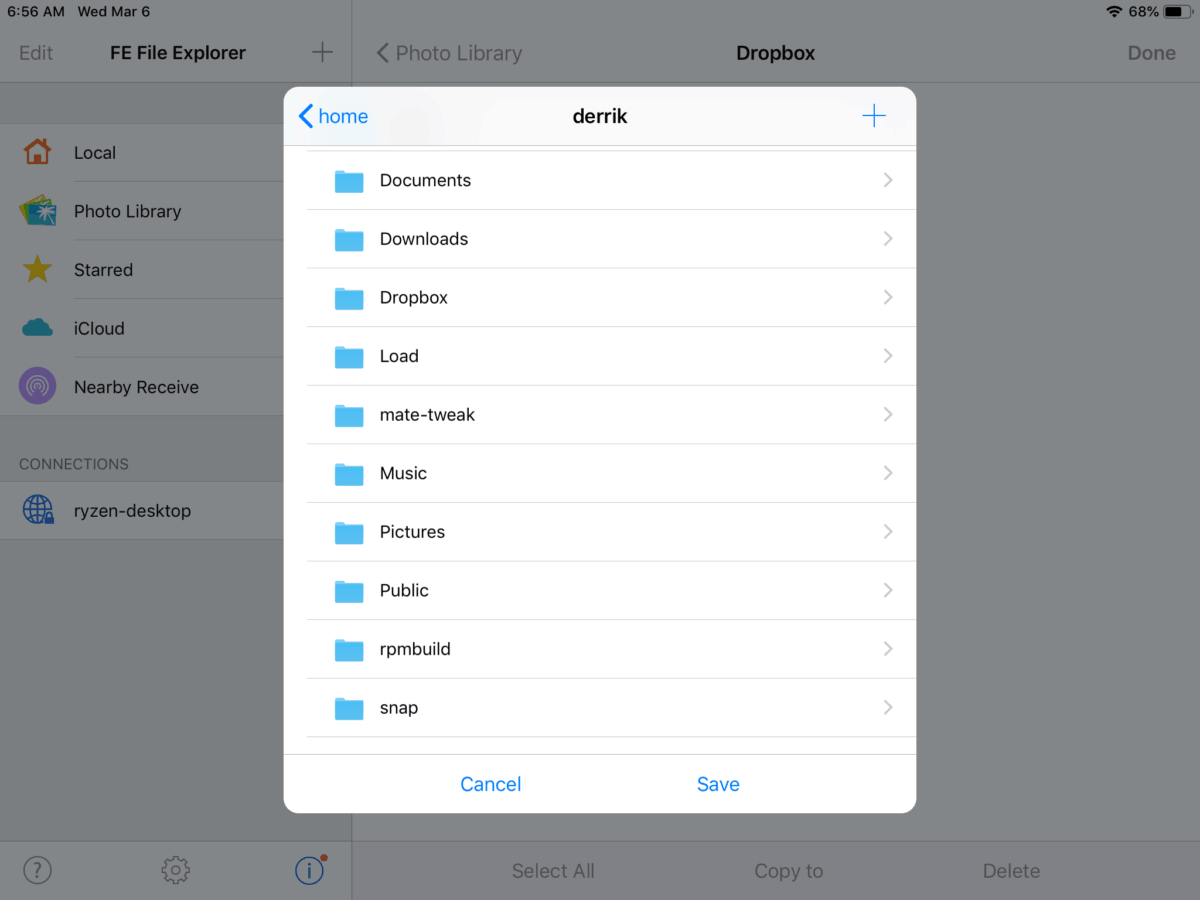
Стъпка 5: Докоснете „Запазване“, за да прехвърлите данните от iOS в Linux.
Прехвърляне на файлове от Linux към iOS
За да прехвърлите файлове или папки от вашия настолен компютър или лаптоп на Linux до iOS устройство, следвайте стъпка по стъпка инструкциите по-долу.
Етап 1: От страничната лента на File File Explorer докоснете Linux FTP връзката. След това преминете към „Начало“, последвано от папката, съдържаща потребителското име на вашия Linux компютър.
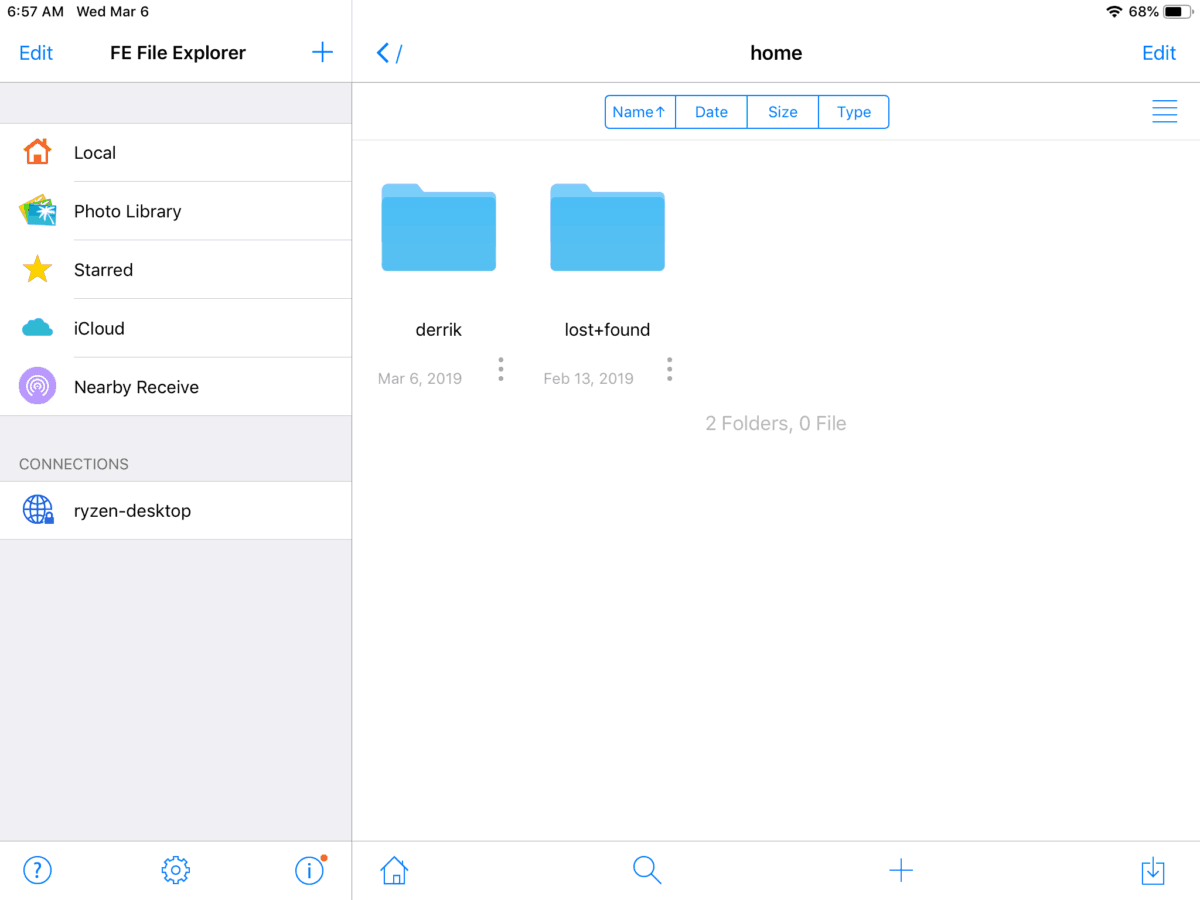
Стъпка 2: Докоснете трите вертикални точки под файла или папката, които искате да прехвърлите на устройството си с iOD. Това ще доведе до диалогов прозорец за действие в приложението.
Стъпка 3: Изберете опцията „Копиране в“, за да изведете диалоговия прозорец „Копиране на файлове“.
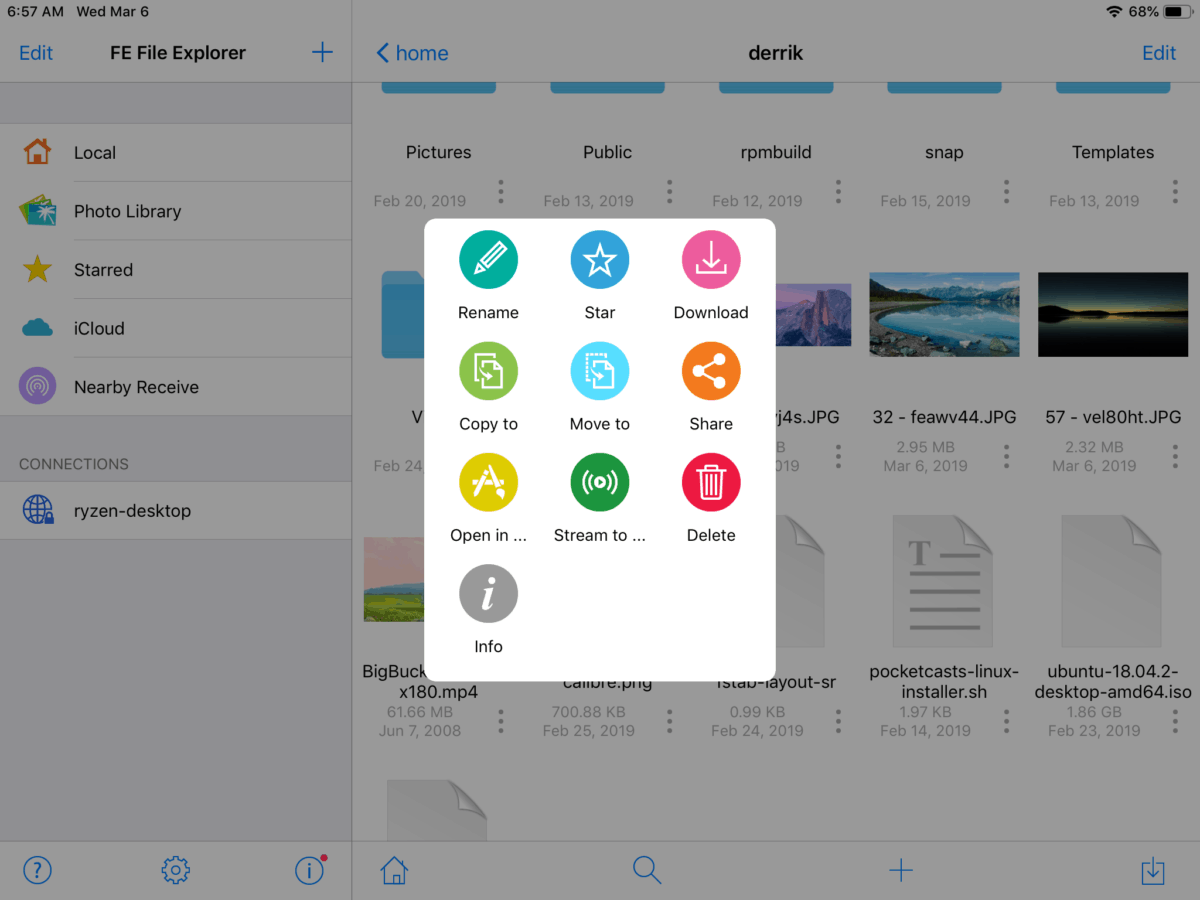
Стъпка 4: В диалоговия прозорец „Копиране на файлове“ изберете „Local“, за да кажете на FE File Explorer да постави данни в iOS.
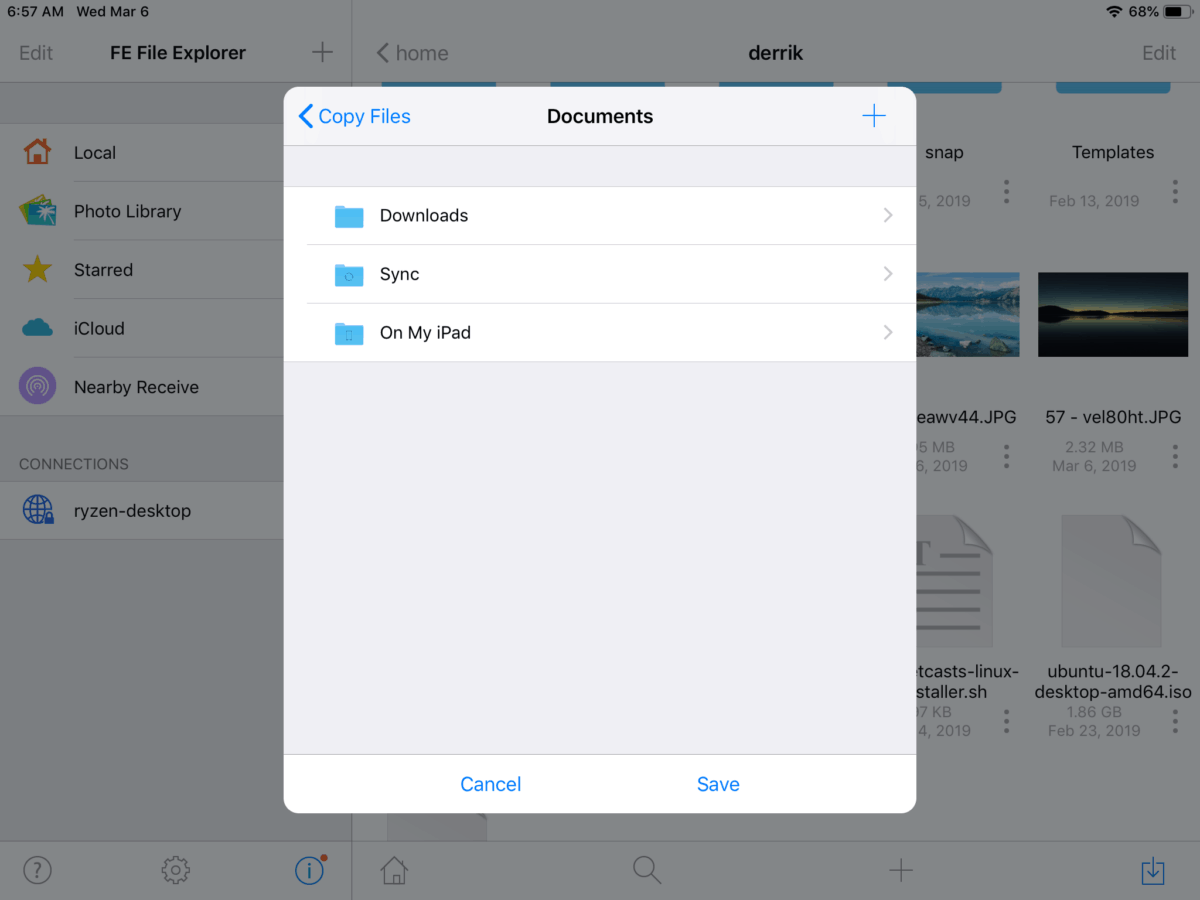
Стъпка 5: Щракнете върху „Запазване“, за да стартирате прехвърлянето на данни от Linux към iOS.













Коментари